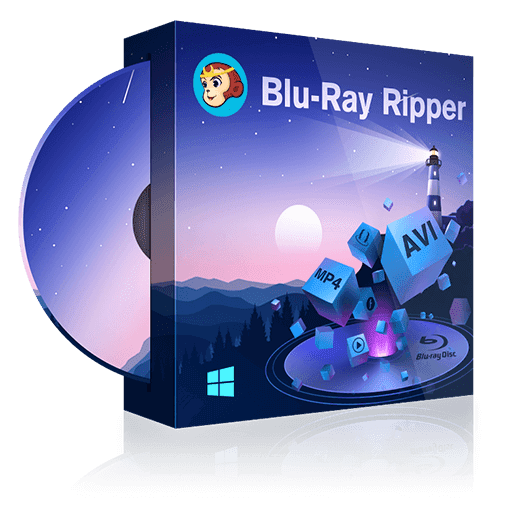目次【閉じる】
HandBrakeの基礎情報
Handbrake(ハンドブレイク)は、オープンソースのビデオ変換ソフトウェアであり、Windows、Mac、Linuxなどのプラットフォームに対応しています。このソフトウェアを使うことで、動画ファイルを簡単に変換したり、別のフォーマットに変換したりすることができます。
Handbrakeはさまざまなフォーマットに対応しており、DVD、Blu-ray、MP4、MKV、AVI、FLVなどの動画ファイル形式を処理することができます。また、音声トラックの選択や、字幕を追加することも可能です。
利用者は、プリセット機能を利用して、Handbrakeを使用することで、手持ちの動画ファイルを、iPhone、iPad、Android、Apple TV、Rokuなどの様々な機器で視聴可能な形式に変換することができます。また、動画や音声のビットレート、解像度、フレームレートなどを調整することで、原本よりも小さいファイルサイズで高品質の映像を作成することができます。
Handbrakeは、無料でダウンロードすることができます。手軽に利用できるだけでなく、強力な機能を備えているため、多くのユーザーに愛用されています。
基礎情報
|
DVD/BDリッピングソフト |
HandBrake |
|
公式サイト |
https://handbrake.fr/ |
|
対応OS |
WindowsとMac、Linux |
|
日本語バージョン |
あり |
対応形式
入力:暗号化されていないDVD・ブルーレイ、通常の動画ファイル
出力:MP4、MKV、Webm
機能
・DVD/BDを含む各動画ファイル
・サイズや解像度の設定
・フィルターの設定
・映像/音声のエンコード設定
・字幕・チャプターの設定
HandBrakeの日本語版・英語版のダウンロード方法
HandBrakeのダウンロードサイト
HandBrakeは多くの人が利用している動画変換ソフトウェアですが、最初にインストールすると英語で表示されます。しかし、日本語がわからなくても心配しないでください!日本語化されたHandBrakeバージョンのダウンロードリンクも合わせてご紹介します。
英語版のHandBrakeをダウンロードするサイト:https://handbrake.fr/downloads.php
日本語版のHandBrakeをダウンロードするサイト:https://www.yukkuriikouze.com/2019/02/19/1826/、もしくはhttps://ja.osdn.net/projects/handbrake-jp/releases/
handbrake日本語化.batをダウンロードするリンク:
https://www.yukkuriikouze.com/wp-content/uploads/2019/12/handbrake13x-jp-ver10.zip(バージョン1.3)、
https://www.yukkuriikouze.com/wp-content/uploads/2019/10/HandBrake1.2.1-jp.zip(バージョン1.2)
HandBrakeの公式サイトにアクセスしたら、ダウンロードページから自分のプラットフォームに合わせたバージョンを選択します。Windowsの場合は、64ビット版と32ビット版があります。Macの場合は、IntelまたはM1チップに対応したバージョンがあります。ダウンロードが完了したら、インストーラーを開いて、指示に従ってインストールを行います。
HandBrakeをダウンロードする時の注意事項
1. HandBrakeの日本語版をダウンロードする時、handbrake日本語化.batを管理者権限で実行する必要があります。
2.日本語化する前に、handbrakeを閉じてください。
HandBrakeの使い方
初心者でも無料で操作できるHandbrakeを使って、手持ちの動画ファイルを変換してみましょう!
素材の読み込み
HandBrakeを起動したら、素材となるファイルをドラッグアンドドロップするか、ドライブに暗号化されていないDVD/Blu-rayを入れてクリックします。
また、DVD-videoフォルダ(「VIDEO_TS」またはBD-video「AVCHD」)を読み込む場合、「フォルダ(まとめてスキャン)」アイコンをクリックします。ISOイメージや動画ファイルを読み込む場合、「ファイル」アイコンをクリックします。
設定
各設定タグを説明します。
概要:出力動画形式を選択
寸法:解像度の詳細を設定
フィルタ:デノイズやインターレースの検出・解除・シャープ化
寸法:逆テレシネ、デノイズやインターレースの検出・解除・シャープ化、デブロック、クロマスムーズなど
動画:動画エンコーダーやフレームレート(最大120FPS)、
音声:トラックの選択や追加
字幕:強制字幕や焼き込み、デフォルト3つのオプションが用意され、字幕追加や選択は可能
チャプター:チャプターマーカーの作成や、チャプターのインポート、エクスポートができる
プリセット:メニューバーの右端のプリセット機能は、出力動画を一般、Web、もしくはデバイスなどによって設定できます。
保存先を指定
下部に保存先の右端にある「参照」をクリックしたら出力先を指定できます。
エンコード開始
設定が終わったら、メニューバーにある「エンコード開始」ボタンを押せば動画変換ができます。複数の動画があれば「キューに追加」ボタンを押します。
HandBrakeでCSSコピーガード付きのDVDやBlu-rayを変換する方法
HandBrakeは暗号化されていないDVDやブルーレイに対応しないが、CSSによって保護されるディスクならlibdvdcssプラグインをHandBrakeに導入すれば対応できるようになる場合もあります。ただし、libdvdcss はVLCによって開発されたため、VLC自体もコピーガードを解除できないので、libdvdcssをインストールしてもうまく動作しないケースもよくあります。
HandBrakeの評判・安全性
HandBrakeは誰でも無料で使えます。設定がやや難しいですが、設定を行わず簡単に変換できます。高品質・高速でDVD・Blu-ray・動画を別形式に変換してくれます。また、対応形式が多い。
ただし、HandBrakeはコピーガードを解除できないので、市販のDVDやBlu-rayを変換できません。使う時エラーが多い。また、動画の設定は複雑です。
なお、HandBrakeは危険だと思われる人がいるのですが、実際は安全なソフト、ただし、公式サイトに日本語版がなく、別サイトから日本語バージョンのHandBrakeをダウンロードする時、広告が現れたり、ダウンロードリンクは公式サイトに無関係に見えたりするので、その安全性に疑問を抱くのもおかしくないでしょう。英語版は危険ではないが、日本語バージョンは確かに危険かもしれません。
HandBrakeの代わりになる無料なDVD/ブルーレイソフトは?
HandBrakeは暗号化されたDVD/ブルーレイを変換できないので、かわりにDVDFab リッピングがおすすめです。
DVDFab リッピングにはDVDリッピングとブルーレイリッピングという2つの製品が含まれます。DVDFab の独自のオンライン解読データによって、AACS、BD+、BD-J 、CSS、リージョンコード、RCE、UOPs、APS、RC、DADC、Disney's Fakeなどほとんどのコピーガードに対応しています。
MP4、mkv、AVI、MP3、FLACのような一般動画形式や、ゲーム機や異なる機種のスマートフォン対応の形式など、計600種以上の動画形式に変換できます。
動画のトリミングや、解像度変更、音声トラック、字幕、結合などの編集機能もあるが、使い方は一目瞭然で、初心者や素人でも簡単に分かります。
30日の無料体験は可能、無料お試し期限が切れたら永久利用できるDVDFab HD Decrypterになります。
DVDFab HD Decrypterは無料でDVD/ブルーレイ/動画をISO/フォルダー/MP4に変換することができ、IMGBurnと連携すれば、DVD/Blu-rayを空のディスクへライティングすることもできます。ただし、無料版は1年前まで発売されたディスクのみに対応しており、画質にも制限があります。更に動画の冒頭に3秒ぐらいDVDFabロゴがあります。
そこで制限なくDVDやBlu-rayを利用するには製品版のDVDFab DVDリッピングとBlu-rayリッピングがオススメです。
製品版のDVDFabリッピングを購入したら次のメリットがあります。
- 最新の市販やレンタルのDVD/BDに対応
- 600種以上の動画/音声形式に変換できる
- IMGBurnがなくてもすべてのDVD/BDを空のディスクに焼くことができる
- 画質に制限なし
- ロゴなし
DVDFab Blu-rayリッピングを例にしてBlu-rayをMP4に変換する手順をご紹介します。
ステップ1、DVDFabをダウンロードして立ち上げます。DVDリッピングでもBlu-rayリッピングでもDVDFab一つをダウンロードすればいい。
ステップ2、「リッピング」タグをクリックして、ドライブにDVD/Blu-rayを入れます。そしてDVDFabはそれを識別して読み込みます。複数の動画を読み込んでもOK。
ステップ3、「他のプロファイルを選択」をクリックします。
すると、形式一覧窓からデバイスもしくはフォーマットにより適切な動画・音声形式を選びます。アイコン画像をカスタム設定できます。
ステップ4、タイトル、音声トラック、チャプター、字幕の設定・追加などができます。詳細設定と動画編集機能によりさらに詳しい設定を行えます。
「詳細設定」で、コーデックや、解像度、画質、フレームレート、ボリュームなどの情報を設定できます。
「動画編集」をクリックすると、動画のトリミングやクロッピング、透かし追加、アスペクト比などを編集できます。
ステップ5、下部のフォルダーアイコンをクリックして保存先を指定します。終わったら右下の「開始」ボタンを押せばリッピング作業がスタートします。
HandBrakeとDVDFabを表で比較
|
ソフト |
HandBrake |
DVDFab HD Decrypter |
DVDFab Blu-rayリッピング |
|
有無料 |
完全無料 |
完全無料 |
有料 |
|
対応OS |
Windows、Mac、Linux |
Windows、Mac |
Windows、Mac |
|
機能 |
DVD/Blu-ray・動画を別形式に変換 |
DVD/Blu-ray・動画を別形式に変換、DVD/ Blu-rayのデータ化、ISO化 |
Blu-rayを別形式に変換 |
|
コピーガード解除 |
☓ |
△(1年前までのDVD/BD対応) |
◯(最新BDを含めてすべて対応) |
|
日本語対応 |
△(すべてのバージョンが日本語に対応している訳では無い) |
◯ |
◯ |
|
使いやすさ |
★★★ |
★★★★★ |
★★★★★ |
|
評価 |
完全無料、ロゴなし、対応形式が多い、ただし、暗号化された」DVD/ BDに非対応、ソフトの日本語化はやや複雑、使い方や設定は難しい |
完全無料、一部のコピーガードを解除できる、DVD/BDの複製もできる、使い方は超簡単だが、動画冒頭にロゴあり、画質や出力形式に制限がある |
最新のBDでも対応できる、コピーガード解除力や変換速度が速い、対応形式が多い、ただし有料 |
|
公式サイト |
https://handbrake.fr/ |
https://ja.dvdfab.cn/hd-decrypter.htm |
https://ja.dvdfab.cn/dvdfab-blu-ray-ripper.htm |
HandBrakeが起動しない時のトラブルシューティング方法
HandBrakeをダウンロードして起動する際に問題が発生することは稀ではありますが、何らかのエラーが表示された場合は以下の対処法を試してください。
環境要件に満たない問題: メモリが足りない場合、HandBrakeが起動できない可能性があります。対処法として紹介しているのは、パソコンのメモリを増設することです。
旧バージョンのプリセットデータが残った問題: ハンドブレーキの旧バージョンをアンインストールし、新しいバージョンにアップデートした場合、プリセットデータが破損し、エラーが起こる可能性があります。対処法としては、旧バージョンのプリセットデータを削除することです。
インストール失敗の問題: HandBrakeが正しくインストールされていないと、エラーが出て動作しません。対処法としては、一度アンインストールして再度インストールすること、または別のバージョンにすることを提案しています。
最後に、上記の方法で解決しない場合は、HandBrakeの代替ソフトを利用したほうがいいでしょう。
まとめ
今回、HandBrakeのダウンロードや使い方、日本語化方法及び代わりになるソフトをご紹介しました。完全無料で利用できるが、コピーガードがかかっているDVDやBlu-rayに対応しないのも事実。必要に応じて、代わりになるコピーガードが解除できるDVDFabを利用してみてください。